
こんにちは!Connect.の渡邊優です。
今回は「ショップカードの作り方」についてのお話です。

紙のショップカードってたくさんあるとかさばっちゃうし、なくしちゃうことも多いのでLINEで管理できたらユーザー側もとっても便利ですね。

本当にその通りですね。私は基本的にショップカードは持ちません。でも、LINE内で済むなら持ってもいいかもと思います。そういう人は今後どんどん増えていくのではないでしょうか。
・紙のショップカードを持つことに抵抗があるお客様にも利用してもらいやすい
・ショップカードのポイントを貯め終わった時のプレゼントがあるためリピートにも繋がりやすい
・紙の経費削減
・ポイントカードをお客様がなくしてしまった時の人的対応にかかる人件費削減
・有効期限が切れそうになると通知を自動で送れる
等
①「ショップカード」を開きます。
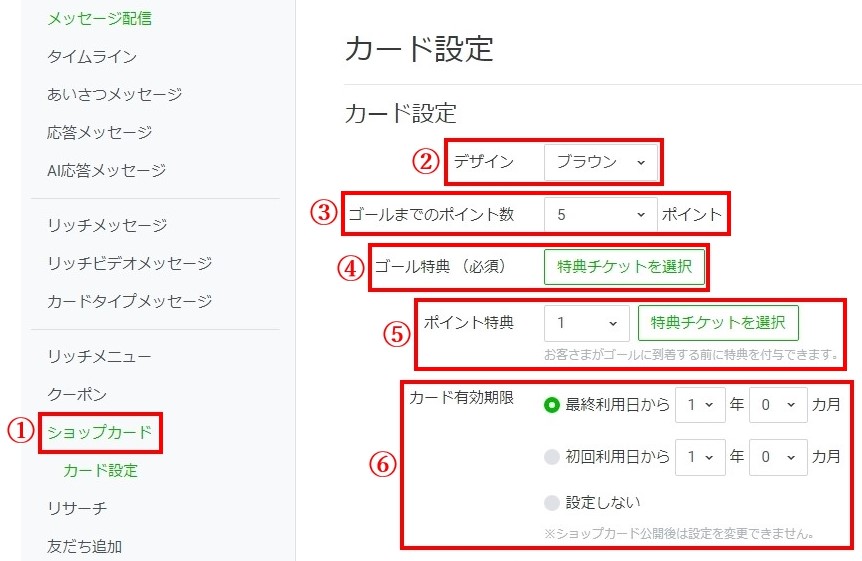
②デザイン・・・10種類のデザインの中から選べます。
(例:「ピンク」、ゴールまでのポイント数10)
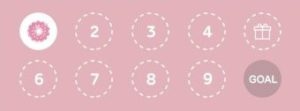
③ゴールまでのポイント数・・・特典を受け取るために必要なポイント数を設定します。最大50まで設定できます。
④ゴール特典・・・③で設定したポイントに到達後、登録者に付与する割引クーポンなどの特典内容を設定します。「特典チケットを選択」から「特典チケットを作成」ボタンを押すと、特典内容を作成する画面に移行します。
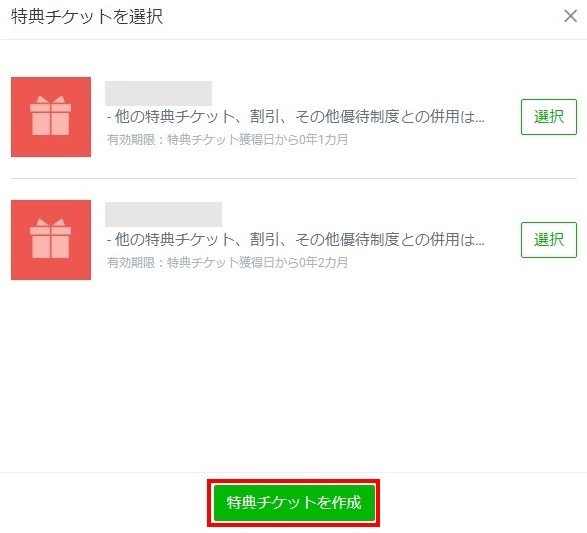
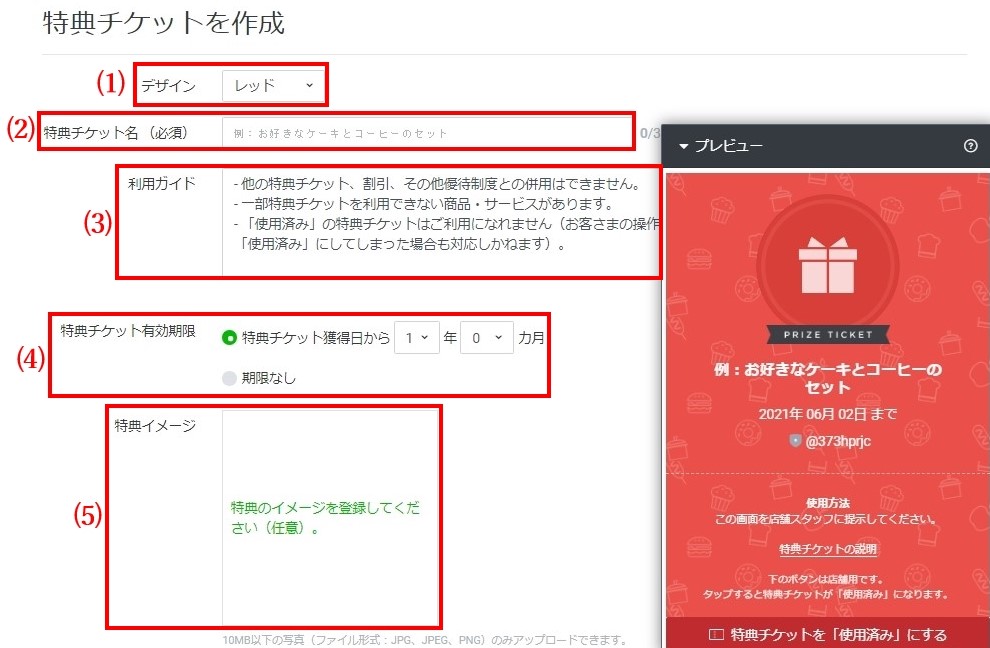 ⑴デザイン・・・「レッド」「ブルー」「パープル」の3色から選べます。
⑴デザイン・・・「レッド」「ブルー」「パープル」の3色から選べます。⑵特典チケット名・・・特典チケットの名前を入力します。
⑶利用ガイド・・・問題なければドフォルトのまま使用します。
⑷特典チケット有効期限・・・あまり期限が長すぎても忘れられてしまうので注意しましょう。
⑸特典のイメージ登録(任意)・・・こちらは任意ですが、目を引く正方形の画像を設定しましょう。
プレビューで確認し、問題なければ「保存」します。

ひとつ覚えておきたいのが、一度作成した特典は編集も削除もできないということ。もし修正したい部分があった場合は新しく特典チケットを作成しましょう。
⑤ポイント特典・・・登録者がゴールとして設定したポイントに到達する前に、ポイント数に応じて特典を付与することができる設定です。
例えば、紙のポイントカードでもよくゴールのポイント数が30の時、折り返しポイントの15までポイントを貯めるとゴールの特典より前にプチ特典を得られることってありますよね。あれと同じです。こちらの特典の作り方も上記の青い枠で囲ったゴール特典の作り方と同様です。
ゴールまで先が長いポイント数を設定する場合は、登録者が途中でポイントを貯める士気が下がらないよう折り返し地点で特典をプレゼントした方がいいとされています。
⑥カード有効期限・・・「最終利用日から」「初回利用日から」「設定しない」の3つから選べます。公開後はこの設定を変えられないので注意しましょう。有効期限は自分のビジネス形態とお客様の利用頻度を考えた上で設定しましょう。
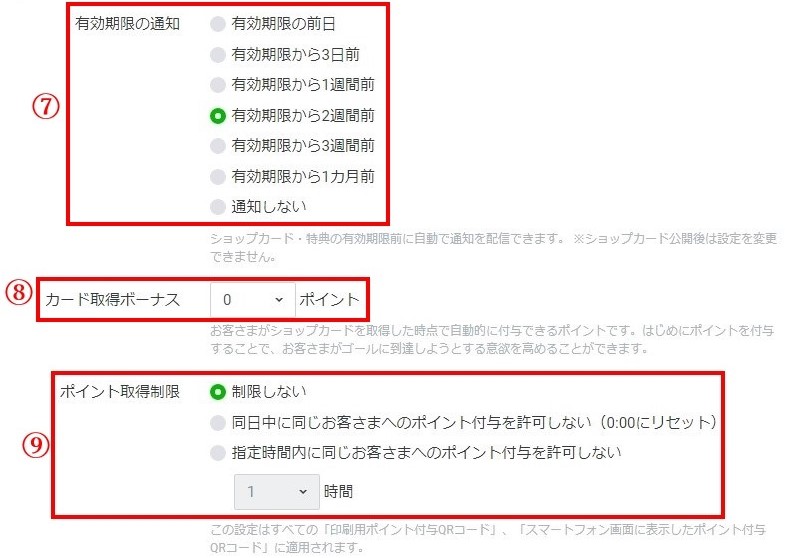
⑦有効期限の通知・・・ショップカードの有効期限が切れそうになると通知する設定ができます。あまり直前に通知が行っても予定的に来店が難しい可能性が高くなるため、少し余裕をもった期限に設定しましょう。こちらも公開後は変更できません。
⑧カード取得ボーナス・・・登録者がショップカードを利用開始した直後に、ボーナスポイントを付与することができます。何ポイント付与するかを0~50の範囲で設定します。利用開始時にボーナスポイントを付与することで、その後のショップカードの利用促進に繋がります。
⑨ポイント取得制限・・・付与されるポイントの不正取得を防止する機能です。「制限しない」を選択することも可能ですが、QRコードをユーザーが自由に読み取ることができる運用の場合(例:飲食店の席にQRコードのPOPがある等)は、同日中もしくは指定時間内での制限設定をおすすめします。
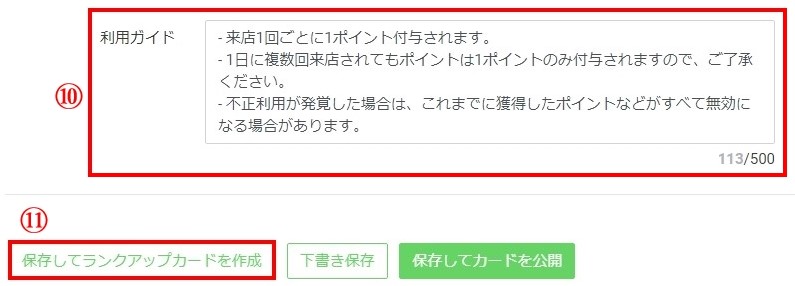
⑩利用ガイド・・・ショップカードとして登録者に表示される案内文を設定できます。未入力でも初期テキストが設定されていますが、店舗のルールに合わせてアレンジもできます。
⑪ランクアップカードを作成・・・常連客用のカードです。ランクアップカードは、ポイントがゴールに達したときに作成される次のカードのこと。上記、ショップカードと同様の項目を参照して作成されます。デザイン、ゴールまでのポイント数、特典内容が変更可能で、来店してポイントを貯めれば貯めるほどカードが次のランクへ進んでいくという仕組みをつくり、来店数の多い顧客には特別な特典を付与することができます。
公開したショップカードをリッチメニューへ表示させることができます。
リッチメニューの作り方はこちらを参照ください。
こちらの記事の⑩の「タイプ」のプルダウンメニュー内から「ショップカード」を選ぶことができます。
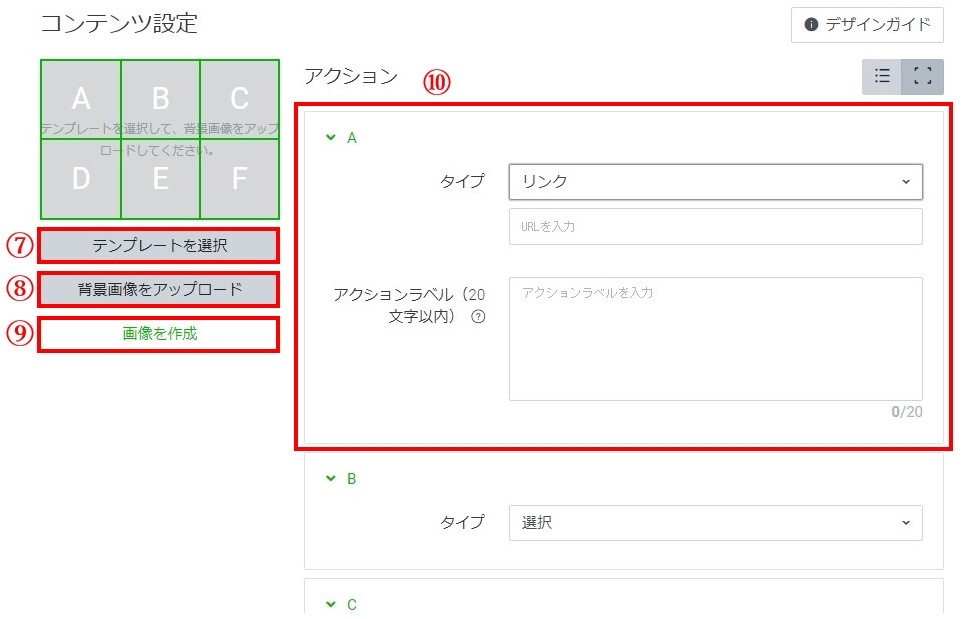
これでショップカードを登録者の方々に使っていただけるようになります。
公開後にメニュー「ショップカード」の「カード設定」を開くと、下記3点が表示されます。
・QRコード・・・来店されたお客様がポイントをゲットできるよう、QRコードを印刷して店内に設置しましょう。
・リッチメニュー・・・ここからでもリッチメニュー作成ページへ飛ぶことができます。
・カード読み取り用URL・・・このURLをタイムラインやブログでシェアすると、来店したことがない人にもショップカードを配布できます。
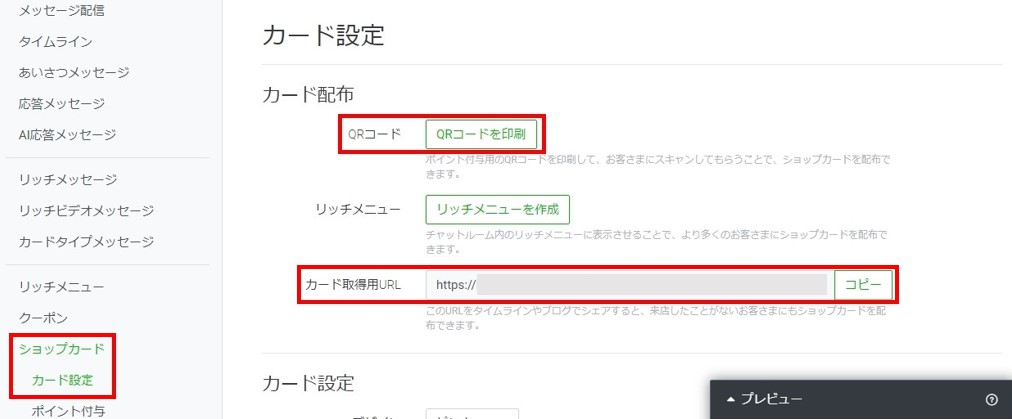
以上がショップカードの作り方、使い方でした!
ショップカードは便利ですが、少し手間を要するので無理に使おうとすると自分だけでなくお客様にも手間を煩わせてしまうことになりかねません。
その点もよく考えた上で必要であれば是非活用してみてください♪
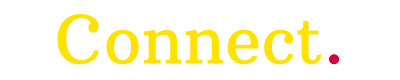




コメント